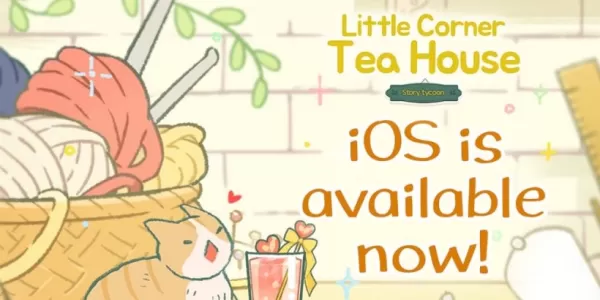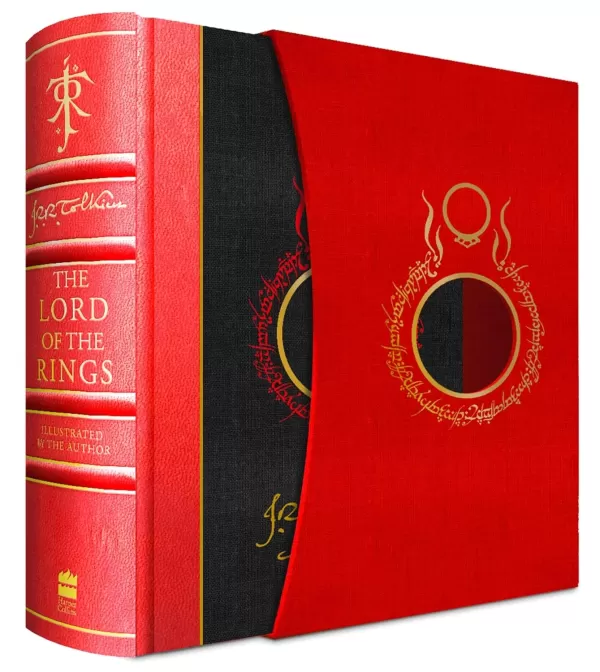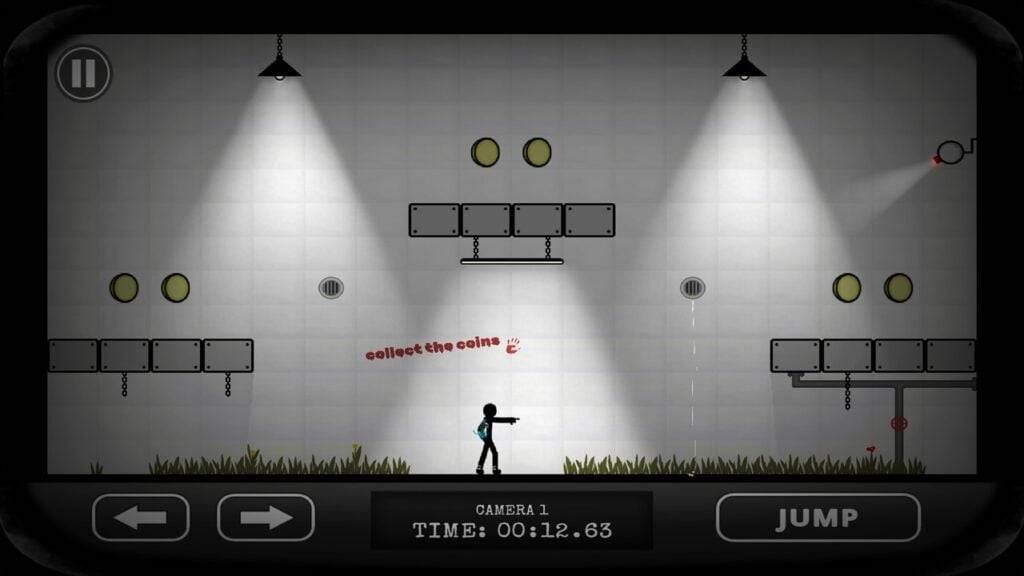Le migliori impostazioni per ridurre la cinetosi in dichiarazione
- By Grace
- Mar 18,2025
La cinetosi può trasformare rapidamente una divertente sessione di gioco in un calvario nauseabondo. Se lo stai vivendo mentre giochi *dichiarato *, non preoccuparti, ti abbiamo coperto. Questa guida delinea le migliori impostazioni per ridurre al minimo o eliminare quella sensazione di nausea.
Le migliori impostazioni per ridurre la cinetosi in *dichiarato *
Nei giochi in prima persona, la cinetosi spesso deriva dal movimento della testa, dal campo visivo e dal movimento del movimento. Affrontiamoli in modo dichiarato .
Come rimuovere il movimento della testa e la scossa della fotocamera
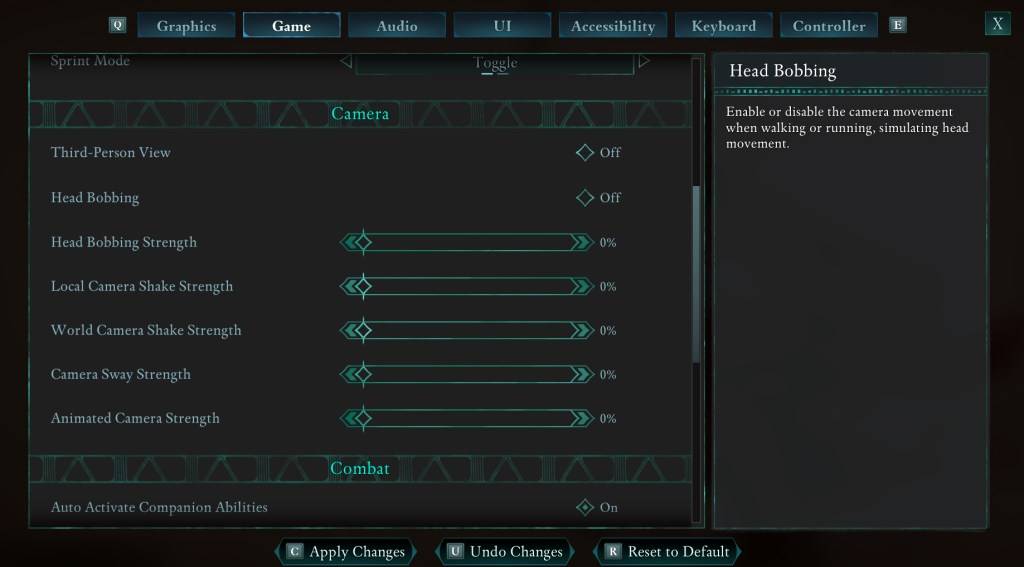
Per ridurre in modo significativo la cinetosi, iniziare regolando il movimento della testa e le scosse della telecamera. Passare alle impostazioni e selezionare la scheda "Game". All'interno della sezione "Camera", modifica quanto segue:
- Visualizza in terza persona: accesa o spenta (la tua preferenza).
- Testa bobbing: fuori
- Forza bobbing della testa: 0%
- Resolazione della fotocamera locale: 0%
- World Camera Shake Forza: 0%
- Forza di ondelazione della fotocamera: 0%
- Forza della fotocamera animata: 0%
Sperimenta queste impostazioni per trovare l'equilibrio ottimale tra immersione e comfort.
Come regolare il campo visivo e la sfocatura del movimento
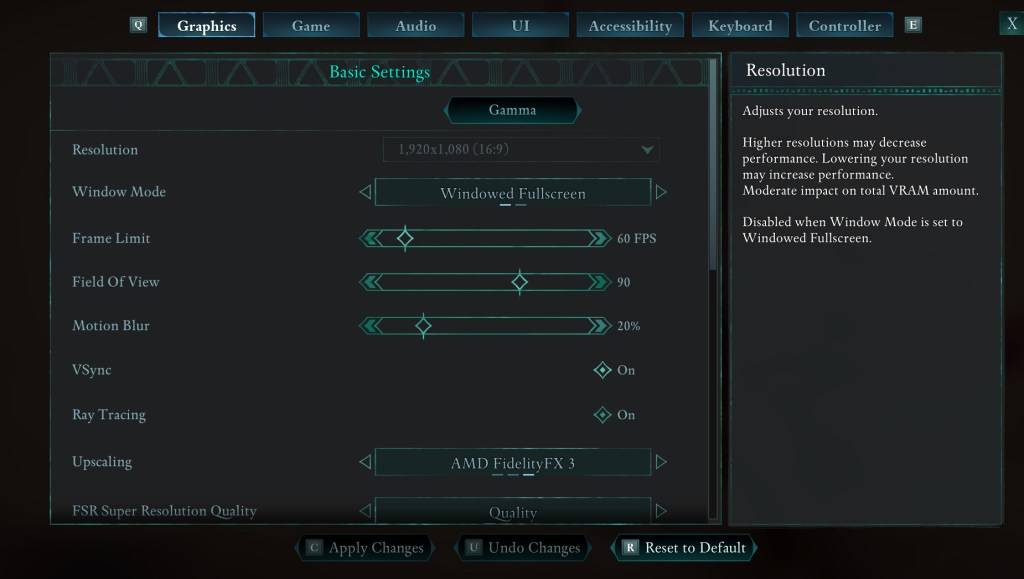
Se eliminare il bobbing della testa e la scossa della fotocamera non sono sufficienti, vai alla scheda "Grafica" nelle impostazioni . In cima, troverai cursori per "Field of View" e "Motion Blur":
- Campo visivo: inizia con un'impostazione più bassa e aumenta gradualmente fino a trovare un livello comodo.
- Motion Blur: Ridurre o disabilitare completamente la sfocatura di movimento spesso aiuta ad alleviare la cinetosi.
E se ti senti ancora malato motore?
Se stai ancora vivendo un disagio, continua a sperimentare le impostazioni sopra. Prendi in considerazione la possibilità di passare da una visione in prima persona e in terza persona. Tuttavia, se la malattia persiste, dare la priorità al tuo benessere. Fai una pausa, bevi un po 'd'acqua e riprova più tardi.
Superlod è disponibile ora.